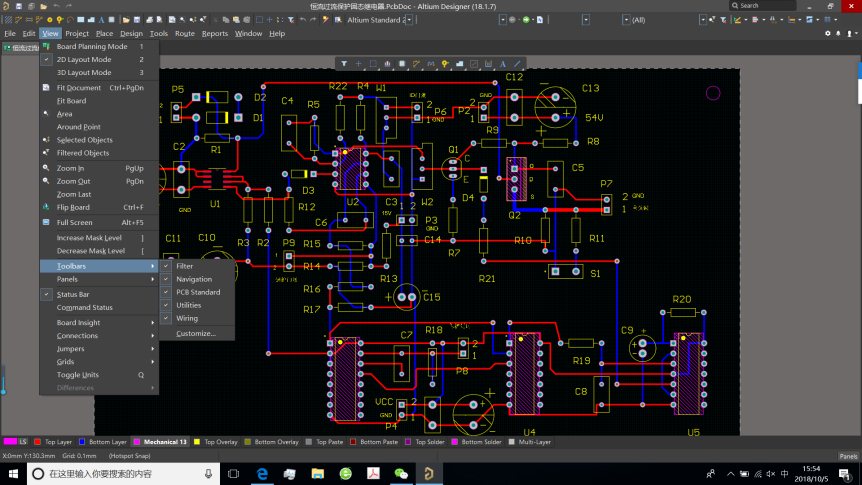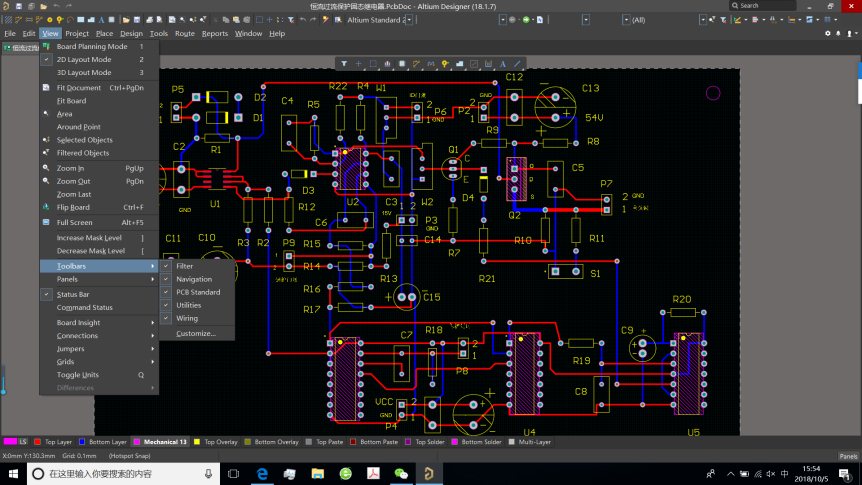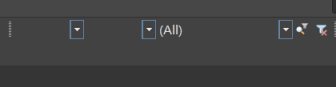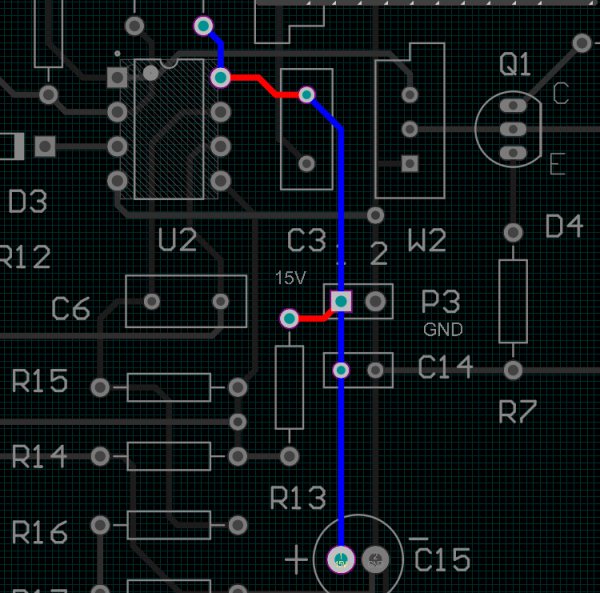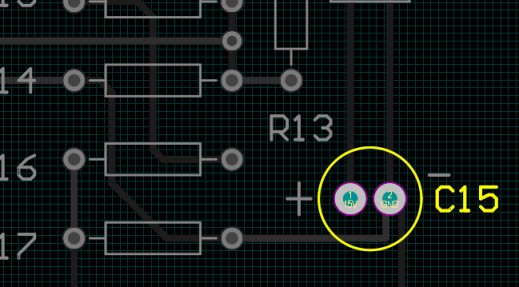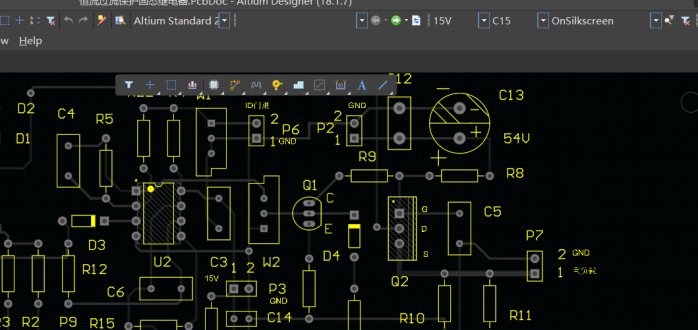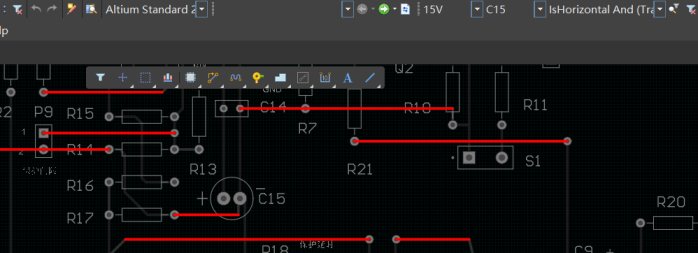标题: AD18工具栏特别快捷实用的选择过滤框 [打印本页]
作者: 吴善龙 时间: 2018-10-5 16:43
标题: AD18工具栏特别快捷实用的选择过滤框
Altium Designer18工具栏特别快捷实用的过滤器功能
点击菜单view----选中工具栏toolbars------把5项子菜单打勾选中,分别是
filter : PCB编辑区的对象选择过滤器输入框。
Navigation:导航,AD文件地址输入框。
PCB standerd:PCB编辑器显示模式选择框。切换PCB板图的2D显示模式、3D显示模式。
Utilities:实用工具栏:1、显示画图用的线、放置尺寸、放置圆弧。选择哪个板层,就在那个板层上绘图、放置尺。2、对象排列对齐工具。
3、放置ROOM空间
4、设置栅格。
Wiring:在信号层布线的常用工具。
下面详细介绍选择过滤器,见下图:
上图中从左到右共有3个选择输入框:
左数第一个选择框:点击该框右侧下拉箭头,从弹出的全部网络名单中选择一个网络,该网络的布线立刻在PCB编辑区突出显示,其它网络、对象全部变成灰白色掩膜淡化。见下图:
左数第二个选择框:点击该框右侧下拉箭头,弹出全部零件的位号,选中任一个零件位号,该零件立即缩放到屏幕中心放大显示。其它对象全部淡化成灰白色。见下图:
左数第三个选择框:点击该框右侧的下拉箭头,从弹出的列表中选择任一个板层、对象种类、焊盘、过孔、丝印、水平布线、垂直布线,该指定对象类立刻在PCB编辑区中突出显示,其它对象灰白淡化。见下图:
上图中选中了丝印层,其它对象淡化成灰白显示。
下图选中了水平布线,垂直布线和其它对象变成淡化灰色显示。
作者: libinhithd 时间: 2020-6-3 09:42
谢谢楼主分享!
作者: aron2021 时间: 2021-10-3 21:07
大神救命啊,我用AD18、20都遇到这个问题:selection filter老是自己关,点着点着就没法选中了,必须重新点一下这个selection filter打开才能选中,原理图和PCB都一样,快哭了
| 欢迎光临 (http://www.51hei.com/bbs/) |
Powered by Discuz! X3.1 |